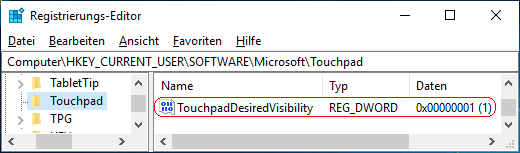|
Als Eingabe steht neben der Bildschirmtastatur auch ein virtuelles Touchpad bereit. So können angeschlossene Anzeigegeräte ohne Touchfunktionalität (z. B. Bildschirm, Fernseher) ohne zusätzliches externes Zeigergerät (z. B. Maus) betrieben werden. Über die Schaltfläche "Touchpad" im Infobereich der Taskleiste kann das virtuelle Touchpad aufgerufen werden. Die Schaltfläche kann jeder Zeit über die Benutzeroberfläche oder Registrierung ein- bzw. ausgeblendet werden.
Hinweis: Die Funktion "Touchpad" steht nur bei einem Gerät mit Touchscreen zur Verfügung.
So geht's (Benutzeroberfläche):
- Klicken Sie mit der rechten Maustaste auf die Taskleiste.
- Im Kontextmenü wählen Sie die Option "".
So geht's (Registrierung):
- Starten Sie "%windir%\regedit.exe" bzw. "%windir%\regedt32.exe".
- Klicken Sie sich durch folgende Schlüssel (Ordner) hindurch:
HKEY_CURRENT_USER
Software
Microsoft
Touchpad
Falls die letzten Schlüssel noch nicht existieren, dann müssen Sie diese erstellen. Dazu klicken Sie mit der rechten Maustaste in das rechte Fenster. Im Kontextmenü wählen Sie "Neu" > "Schlüssel".
- Doppelklicken Sie auf den Schlüssel "TouchpadDesiredVisibility".
Falls dieser Schlüssel noch nicht existiert, dann müssen Sie ihn erstellen. Dazu klicken Sie mit der rechten Maustaste in das rechte Fenster. Im Kontextmenü wählen Sie "Neu" > "DWORD-Wert" (REG_DWORD). Als Schlüsselnamen geben Sie "TouchpadDesiredVisibility" ein.
- Ändern Sie den Wert ggf. von "0" (ausblenden) auf "1" (anzeigen).
- Die Änderungen werden ggf. erst nach einem Neustart aktiv.
Hinweise:
- TouchpadDesiredVisibility:
0 = Die Schaltfläche "Touchpad" wird im Infobereich der Taskleiste nicht angezeigt. (Standard)
1 = Die Schaltfläche "Touchpad" wird im Infobereich der Taskleiste (neben der Uhrzeit) angezeigt.
- Ändern Sie bitte nichts anderes in der Registrierungsdatei. Dies kann zur Folge haben, dass Windows und/oder Anwendungsprogramme nicht mehr richtig arbeiten.
Versionshinweis:
- Diese Einstellung gilt erst ab Windows 10 Version 1703.
|